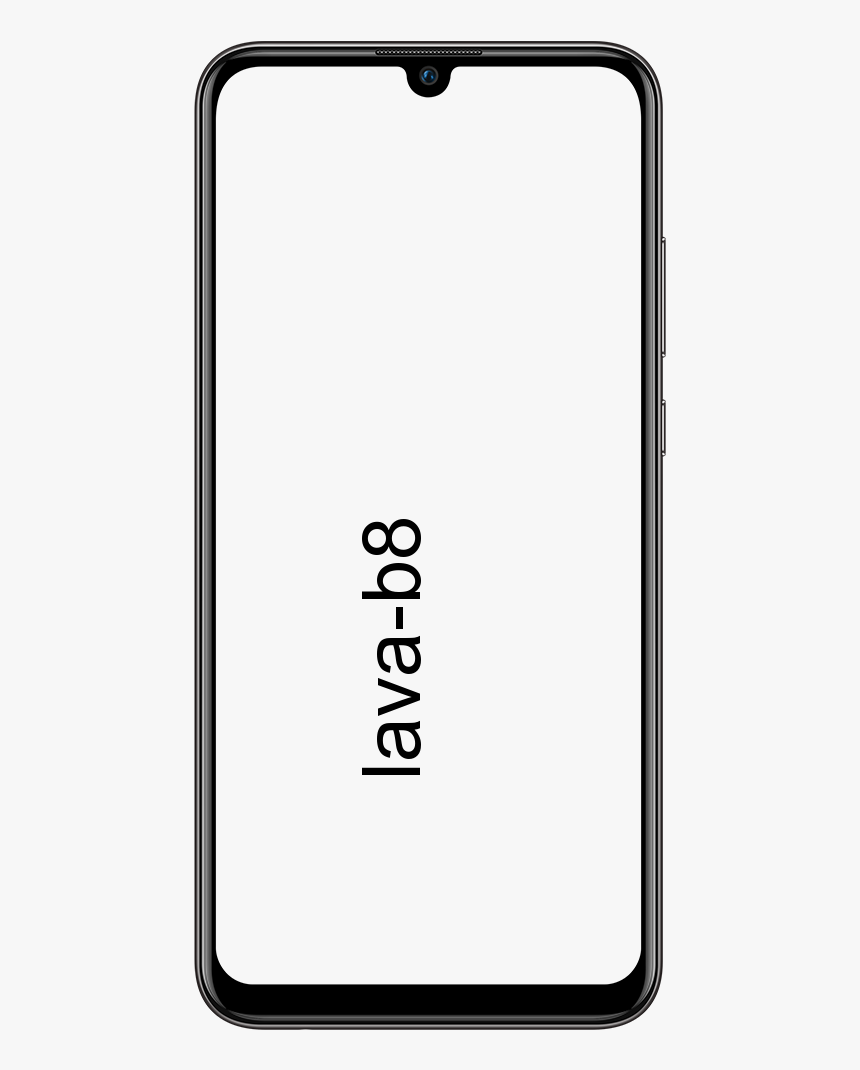Cum să eliminați mesajele din aplicația ClassDojo
Doriți să eliminați mesajele de pe ClassDojo? Ei bine, ștergerea unui cont de profesor este destul de evidentă. Există 4 tipuri de conturi în ClassDojo. Aceste conturi sunt profesor, student, părinte și șef de școală. Fiecare cont are un proces de înscriere diferit. De exemplu, dacă sunteți părinte și în mod greșit ați creat un cont de profesor, îl puteți șterge instantaneu. De asemenea, dacă sunteți părinți și profesori, puteți comuta cu ușurință între aceste două conturi. Există un ghid complet cum să eliminați un cont de profesor.
Dacă trimiteți greșit un mesaj unei persoane greșite, faceți o greșeală de scriere ridicolă, atunci puteți elimina instantaneu mesajul.
ÎNLĂTURAREA UNUI MESAJ CA PROFESOR
Eliminarea sau ștergerea oricărui mesaj dintr-un chat ClassDojo este destul de ușoară. Navigați la mesajul pe care doriți să îl ștergeți și treceți cu mouse-ul peste acesta. În partea stângă a mesajului, ar trebui să apară un mic semn X, în colțul de sus. Pur și simplu atingeți butonul X și apoi confirmați ștergerea.
În aplicația pentru mobil sau tabletă, pur și simplu dați clic pe mesajul dat. Apoi eliminați-l sau ștergeți-l și confirmați.
În alte aplicații de chat, puteți elimina un mesaj pentru dvs. în acest fel. Dar, din păcate, rămâne vizibil pentru ceilalți utilizatori. Dar în aplicația ClassDojo, această acțiune șterge mesajul menționat atât din feedul dvs., cât și din cel al părintelui.
ȘTERGEREA UNUI MESAJ CA PĂRINȚ
Cu toate acestea, unele aplicații de chat permit fiecărei părți implicate aproximativ aceleași drepturi, aplicația ClassDojo nu se află printre ele. Folosind ClassDojo , prioritatea profesorului de control asupra aplicației mai mult decât părinții. Pentru că este clasa profesorului.
Deci, părinții nu pot elimina mesajele. Asigurați-vă că aveți grijă la ceea ce introduceți ca părinte, deoarece profesorul poate vedea întregul istoric al chatului. Este bine să fii profesionist și respectuos, mai degrabă decât pentru rolul tău.
DESCĂRCAREA ISTORIEI CHATULUI
Profesorii pot descărca tot istoricul chat-ului în câțiva pași simpli. Pentru a instala un chat complet cu o clasă sau cu un părinte, accesați profilul dvs. Navigați pur și simplu în colțul din dreapta al ecranului și atingeți pictograma profilului.
Apoi, treceți la Setările contului , urmat de Mesagerie filă (care se află în partea stângă a ecranului).
Căutați în Descărcați istoricul mesajelor alegeți și atingeți Descarca alături de această alegere.
Un ecran pare să aibă o listă cu fiecare clasă pe care o predați. Mai jos, veți vedea lista cu părinții cu care ați conversat. Pentru a instala sau descărca toate mesajele într-un chat, trebuie doar să faceți clic pe numele clasei sau numele părintelui. Apoi veți vedea o solicitare despre instalarea istoricului de chat.
Asigurați-vă că descărcați istoricul ca fișier .txt fişier.
MESAJE PRIVATE ȘI ACCES PENTRU PĂRINȚI
De asemenea, amintiți-vă că ClassDojo vă respectă securitatea de mesagerie. Cu toate acestea, profesorul care primește mesajul este singurul care îl poate vizualiza. De asemenea, alți părinți vor face parte din clasă, nu vă pot vedea legătura cu profesorul.
Deși puteți menține istoricul mesajelor. Dar asigurați-vă, ca părinte, că nu aveți acces direct la acesta. Puteți solicita pur și simplu un istoric al corespondenței specifice cu un profesor solicitând asistența ClassDojo la [e-mail protejat]. Cu toate acestea, dacă doriți acces la istoricul chat-ului, este sugerat să contactați profesorul direct, pentru a ignora orice situație jenantă.
ȘTERGEREA MESAJELOR CLASSDOJO
Aveți grijă și trebuie să știți că numai profesorii pot elimina mesajele de pe ClassDojo, indiferent dacă sunt intrări textuale, imagini sau autocolante. Profesorii pot șterge, de asemenea, istoricul întregului chat, deoarece nu există o confirmare oficială. Sper că aceleași drepturi oferite de ClassDojo părinților în viitor.
Concluzie:
Iată totul despre Eliminarea mesajelor de pe ClassDojo. Ați eliminat vreodată mesaje de pe ClassDojo? Simțiți-vă liber să împărtășiți feedback-ul dvs. în secțiunea de comentarii de mai jos!
Citește și: